EXCEL怎样完整显示11位以上的数字 EXCEL完整显示11位以上的数字的方法
时间:2017-07-04 来源:互联网 浏览量:
今天给大家带来EXCEL怎样完整显示11位以上的数字,EXCEL完整显示11位以上的数字的方法,让您轻松解决问题。
用过EXCEL的大伙,应该都碰到这样个情况,当在一单元格内输入的数字位数超过11位后,EXCEL会自动转换,这样有时候会很麻烦,那如何能完整显示数字,接下来,小伙修 跟大家介绍下如何设置。具体方法如下:
解决方法1:
1临时保存,是指大伙只要把某些单元格想要完整显示数字的才显示。
2当某一单元格要输入11位以上数字时,这是在单元格上要输入数字前,先输入一个单引号,后面再输入你要输的数字,然后点回车就能保存完整显示了。
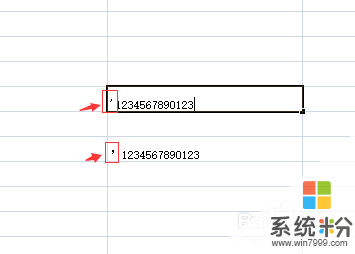 3
3上图我输了两行数字,前面都加了单引号,但最后两行的结果不一样。为什么?原因在于第一行的单引号我用的是输入法呈现英文输入状态时输入的,第二行的单引号我用的是输入法呈现中文输入状态时输入的,两行最后显示的结果如下图
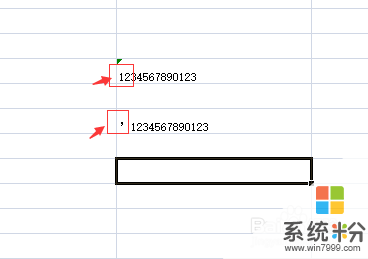 4
4两行虽然最后都能完整显示数字,但是第二行却把单引号留了下来,这也是我们不想要的。所以,大家在输入单引号时一定要注意输入法的状态。
解决方法2:
1永久保存,是指大伙想要在整个表格中,只要输入数字超过11位都能自动完整显示出来。
2打开表格,在要完整显示数字的表格编辑界面,找到编辑界面的最左上角(就是1和A那个夹角的位置),点右键,点击"设置单元格式"。
 3
3在"设置单元格式"窗口,在最上面一行菜单栏"数字"(默认就选的这个)上点左键,在左边"分类"栏里,找到"文本"并点击,点确定即可生效。
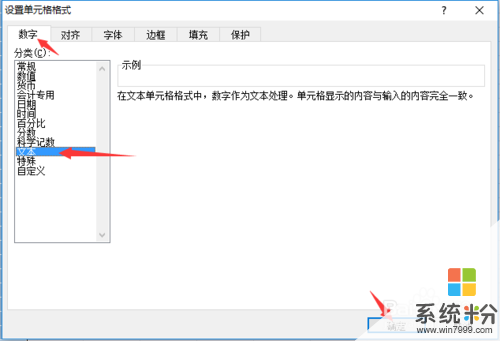
以上就是EXCEL怎样完整显示11位以上的数字,EXCEL完整显示11位以上的数字的方法教程,希望本文中能帮您解决问题。
我要分享:
相关教程
- ·excel身份证号码显示科学计数法不完整补0怎么解决 excel身份证号码显示科学计数法不完整补0怎么处理
- ·excel怎么改小数点后的显示位数 EXCEL怎么设置显示小数点后的00两位小数
- ·excel表格数值怎样取万位整数 excel表格数值取万位整数的方法
- ·excel保留两位小数后设置以显示精度为准的步骤 excel保留两位小数后怎么设置以显示精度为准
- ·excel表中数字怎么快速变成以万为单位 excel表中数字快速变成以万为单位的方法
- ·excel数字怎么转换成数值,excel数字变数值的方法
- ·如何把图片编辑成文件 如何将照片做成文件发送
- ·通过cmd查看ip地址 使用CMD查找本机IP地址
- ·万能钥匙电脑怎么连接wifi 电脑如何使用WiFi万能钥匙
- ·文件怎么打印a3纸 A3纸打印A4纸步骤
电脑软件教程推荐
- 1 万能钥匙电脑怎么连接wifi 电脑如何使用WiFi万能钥匙
- 2 电脑怎么打开键盘输入 电脑虚拟键盘打开方法详解
- 3 共享打印机无法找到核心驱动程序包 如何解决连接共享打印机时找不到驱动程序的问题
- 4电脑无线网总是自动断开 无线wifi频繁自动断网怎么解决
- 5word怎么显示换行符号 Word如何隐藏换行符
- 6电脑可以用热点连吗? 电脑连接手机热点教程
- 7wifi连接后显示不可上网是什么原因 手机连接WiFi但无法上网怎么办
- 8如何更改outlook数据文件位置 Outlook数据文件默认存储位置更改
- 9没装宽带用什么代替上网 不用宽带如何实现家庭无线上网
- 10苹果日历节气 苹果手机如何设置显示24节气提醒
